Hiện nay, đại đa số người dùng sử dụng mail Outlook thường hay gặp những lỗi mail outlook không gửi được đều này rất thường gây tốn rất nhiều công sức cho cá nhân và cho cả doanh nghiệp.
Bạn đang xem: Lỗi không gửi được mail trong outlook 2013
Tuy nhiên có một vài lỗi mail outlook không gửi được lỗi xác định đơn giản thì bạn cũng có thể khắc phục nhưng đối với những lỗi outlook khó do nhiều nguyên nhân trong chuyên ngành sẽ gây ra tổn thất rất nhiều cho vấn đề gửi và nhận mail của bạn.
____
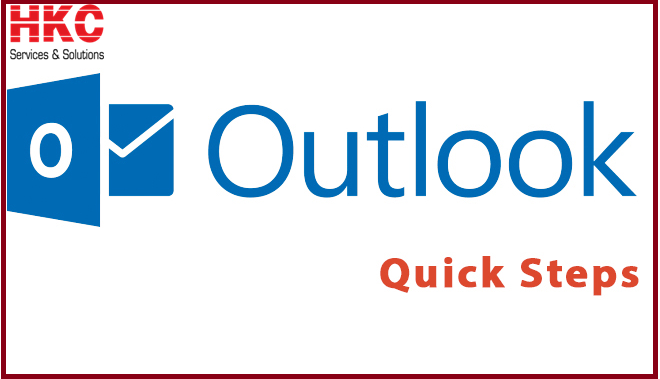
____
Vậy bạn làm gì để Khắc phục lỗi mail outlook không gửi được?
Trước khi thực hiện các giải pháp thì bạn cần phải xác định được những điều sau:
Kiểm tra với nhà cung cấp Hoting xem có bị chặn số cổng nào hay không?Kiểm tra địa chỉ email và đảm bảo cài đặt máy chủ cho thư đã được cập nhậtKiểm tra và đảm bảo rằng bạn không vượt quá hạn ngạch gửi email hàng giờ / hàng ngày hay còn gọi là giới hạn về băng thông.Hãy đảm bảo tập file gửi có Size quá lớn (>10 – 20 Mb)…Nếu tất cả những thông tin trên OK, thì bạn bắt đầu xử lý thông qua các cách khắc phục sau đây:Bạn có thể tiết kiệm thời gian cho mình bằng cách đoán một vài nguyên nhân sau:
Mật khẩu sai (Thường lỗi này hay gặp nhất)Lỗi kết nối mạngISP Blocks & Cổng Email
Cài đặt xác thực SMTP bị sai
Cài đặt kết nối SSL không đúng
____
Bây giờ HKC sẽ giải thích và hướng dẫn cách khắc phục 1 số lỗi trên giúp bạn nhé.
Mật khẩu không hợp lệ:Đây là nguyên nhân gây ra lỗi gửi và nhận email mà ít tai nghĩ đến vì khi bạn vô tình đặt lại mật khẩu mà sau đó bạn lại quên. Điều này rất dễ xảy ra đó nhé. Mọi người thường nói rằng họ không thể gửi email và đảm bảo với chúng tôi rằng mật khẩu là chính xác. Nhưng khi chúng tôi xử lý lại vấn đề này thì việc gửi và nhận đã hoạt động lại bình thường.=> Cách xử lý đơn giản nhất: Vì vậy khi bạn không thể gửi và nhận mail, điều đầu tiên bạn kiểm tra lại về mật khẩu của mình có chính xác hay không nhé. Vì máy tính bạn thường lưu mật khẩu và thanh dấu trang do đó, khi bạn đổi mật khẩu mà thanh dấu trang vẫn còn lưu mật khẩu trước nên cũng là 1 cách bạn không thể thực hiện được những điều tiếp theo trên trình duyệt này. Hãy nhớ lại, kiểm tra lại hoặc đổi lại mật khẩu bạn nhé.
____
Lỗi kết nối mạngĐôi khi máy chủ bị lỗi – nguyên nhân này ít thường xuyên xảy ra nhưng thông thường nó lại xảy ra trên các máy chủ WHM / cPanel và Plesk. Chỉ cần khởi động lại từ bảng điều khiển để khắc phục sự cố.Ứng dụng email của bạn sẽ trả lại lỗi kết nối như sau:Lỗi Thunderbird do tên máy chủ không chính xác Gây ra ” mail2.rackaid.com.”
=> Trong trường hợp này bạn xử lý như sau: Đây thông thường là do mạng bị lỗi, vì vậy đối với những lỗi như thế này bạn nên chờ đợi và thử lại trong vài phút sau. Nếu sự cố này vẫn tiếp diễn thì có thể do lỗi DNS. Nếu DNS không hoạt động, bạn sẽ không thể giải quyết được yêu cầu này được.
___
3. Cổng chặn ISP
Lúc này khi kiểm tra ở nhà mạng thì ISP của hệ thống bị chặn cổng số 25.=> Đây là vấn đề thường gặp xảy ra khi chúng tôi hỗ trợ khách hàng. Nhiều ISP buộc chúng ta phải sử dụng máy chủ SMTP riêng nhưng điều này thì rất khó khăn. Khi hệ thống U-verse, ATT DSL và Comcast đã bị chặn ở cổng 25 này. Để chắc chắn lại lần nữa Bạn có thể kiểm tra xem cổng 25 có bị chặn hay không bằng cách kết nối telnet để kết nối với cổng 25.
____
4. Xác thực SMTP
Hầu hết máy chủ SMTP yêu cầu tên người dùng và đăng nhập hợp lệ để gửi email.Máy chủ từ chối, điều này có nghĩa là SMTP không được bật hoặc không được hỗ trợ.=> Vì vậy Bảo mật xác thực mật khẩu và bảo mật mạng là hai cái cài đặt khác nhau. Cả hai đều phải thật chính xác nhé.
___
5. Cài đặt kết nối SSL
SMTPS hoặc SMTP an toàn sử dụng SSL để bảo đảm kết nối mạng giữa ứng dụng email khách và máy chủ. Trong MS Outlook, có nhiều cách nhọn, nhưng bạn nên chọn “Máy chủ này yêu cầu kết nối an toàn”.=> Ngoài việc thực hiện cài đặt này, một số máy chủ có thể yêu cầu bạn kết nối trên cổng 465 thay vì cổng 25. Cổng 465 được dành riêng cho kết nối SMTP qua SSL. Nếu cổng 25 và cổng 465 bị lỗi, hãy thử cổng 587. Cổng 587 là cổng gửi thư.
___
Tôi xin kể cho bạn nghe 1 câu chuyện như sau: 4h30 sáng, tôi đang ngủ giấc ngủ say bổng 1 cuộc điện thoại reo lên, tôi choàng dậy. Suy nghĩ ngay trong đầu là chuyện chẳng lành, vì không ai có thể gọi cho tôi lúc này. Tôi vội nghe điện thoại đó là giọng 1 cô gái vội vàng: Làm phiền anh giúp dùm em, em làm ở CTY Xuất nhập khẩu, hàng hóa CTY em nhập về đang ở cửa khẩu, em phải gửi mail này đi thì bên kia mới xác nhận và cho hàng cập bến, nhưng nếu em không gửi được mail này thì công hàng của CTY em sẽ bị dừng lại và 1 tuần sau nữa mới tới phiên tiếp tục. Em phải trả chi phí cho người trông hàng, và chi phí lưu kho tại đó quá nhiều, như vậy em chết mất. Không hiểu sao hôm nay có chuyện gì mà em ko gửi không nhận mail gì được cả. Em loay hoay từ tối qua tới giờ, phiền anh quá, anh giúp dùm em vì qua 5h sáng bên kia họ sẽ đóng lệnh rồi anh ơi.
Lúc đầu nếu là 1 giọng nói là của đàn ông chắc tôi bỏ điện thoại và nhắm mắt ngủ tiếp rồi. Nhưng đây là giọng của 1 bạn Nữ, người ta nói không qua được ải mỹ nhân là vậy. Tôi lò mò ngồi dậy, nói với em chờ anh 5 phút.
Mở máy tính ra, truy cập vào máy và xử lý cho bạn. Cũng đúng thời điểm là 5h sáng, kịp thời gian cho việc xác nhận đơn hàng được phép cập bến.
Cô gái: Cảm ơn rối rít và tự chuyển tiền vào Tài Khoản Của CTY tôi ở phần liên hệ đến 3 triệu đồng. Mặc dù trước đó tôi chưa nói gì tới việc phải trả cho tôi bao nhiêu cả.. Thế đấy khi bạn rơi vào tình cảnh trên đây, bạn mới thấy được cái giá trị đánh đổi khi có sự cố xảy ra.
Nếu bạn không muốn trường hợp này lặp lại hãy sử dụng dịch vụ của chúng tối, mọi vấn đề về sự cố được chúng tôi kiểm soát và báo cáo kịp thời cho bạn. Chi phí như thế nào hãy để lại thông tin tại đây Nếu bạn muốn hệ thống mạng, máy tính, máy chủ, tường lửa…. luôn ổn định và hoạt động trơn tru hãy xem dịch vụ của chúng tôi tại đây Chúc bạn luôn may mắn và thành công.
___
Nếu bạn đang gặp phải lỗi không nhận được mail trên Outlook khiến cho công việc bị gián đoạn thì hãy đọc bài viết dưới đây, chúng tôi sẽ chỉ cho bạn các phương pháp xử lý vấn đề này nhanh gọn và đầy đủ nhất.
Cách 1: Kiểm tra Junk Folder trên Outlook
Junk Folder có chức năng lưu trữ những email rác và đáng ngờ, nó tách biệt với các mục thư chính cho nên nếu bạn không tìm thấy email gửi đến, hãy kiểm tra mục Thư rác vì có thể hệ thống đã chuyển chúng vào đây.
Bạn có thể đánh dấu email từ một người gửi cụ thể để Outlook không nhầm lẫn đó là thư rác:
Mở Outlook và chọn Junk Email.Bạn tìm email mình cần đưa trở lại mục thư chính và nhấp chuột phải, chọn Junk rồi click vào Not Junk.

Cách 2: Thay đổi các cài đặt về sắp xếp email
Quy trình làm việc của Outlook đôi khi là một nguyên nhân khiến email được gửi đến không nằm trong mục chính. Khi đó, bạn cần điều chỉnh một số quy trình và sắp xếp để các email mới nhận không bị lẫn với các thư khác. Thực hiện như sau:
Bạn chọn mục Inbox trong Outlook.Điều hướng tới Arrange by. Có nhiều mục cho bạn tùy chọn theo sở thích như Ngày (Date), Người gửi, …
Với cách này, Email sẽ phân chia theo thời gian giúp bạn kiểm tra chúng dễ dàng hơn.
Cách 3: Tắt chế độ ngoại tuyến
Outlook có 1 chế độ gọi là ngoại tuyến với chức năng ngắt kết nối khỏi máy chủ khi bạn không muốn nhận email mới từ người khác. Để tắt chế độ này, bạn làm theo các bước sau:
Bạn chọn mục Send/ Receive ở phía trên.Chọn Work Offline.
Chờ tầm 1 – 2 phút để Outlook load lại là bạn đã thành công.
Cách 4: Kiểm tra danh sách chặn
Nếu như bạn đã thử các cách trên nhưng không có gì bất thường, bạn hãy thử kiểm tra xem người gửi email cho bạn có trong danh sách chặn hay không. Với danh sách chặn này, bạn sẽ thấy được các địa chỉ email không được phép trao đổi thư với bạn. Cách kiểm tra như sau:
Vào mục Junk ở đầu trang.Chọn mục Junk E-mail Options…

Cách 5: Kiểm tra các quy tắc của Outlook
Các quy tắc trong Outlook tự động hóa nhiều tác vụ liên quan đến email. Nếu bạn có một quy tắc hoạt động với các email bạn nhận được, quy tắc đó có thể gửi thư của bạn đến một thư mục khác, không bao giờ bị nhìn thấy nữa.
Để tắt chức năng này, bạn cần:
Chọn File.Ở phần Info, bạn click vào Manage Rules & Alerts.

Với ba bước trên, các quy tắc sẽ bị vô hiệu hóa và email được gửi sẽ xuất hiện trên hộp thư chính.
Cách 6: Xóa bộ nhớ Cache trong Outlook
Bộ nhớ Cache trong Outlook giúp cải thiện hiệu suất, đôi khi nó sẽ bị hỏng hoặc quá tải và làm ảnh hưởng tới việc email được gửi đến bạn. Để khắc phục vấn đề này, bạn có thể xóa bộ nhớ đệm ẩn hoặc các tệp đính kèm:
Bạn nhấn tổ hợp phím Windows + R.Nhập vào % localappdata%\Microsoft\Outlook.Cửa sổ File Explorer hiện lên và bạn sẽ thấy RoamCache. Đây chính là nơi chứa bộ nhớ cache.Nhấn Ctrl + A để chọn tất cả các tệp rồi nhấn chuột phải và chọn Delete. Bạn cũng có thể vào Recycle Bin để xóa chún một lần nữa để dung lượng được tiết kiệm.

Cách 7: Sử dụng cấu hình mới của Outlook
Nguyên nhân cuối cùng có thể khiến bạn không nhận được email gửi đến là do hồ sơ Outlook của bạn đã bị lỗi hoặc hỏng. Lúc này, bạn nên loại bỏ chúng và sử dụng cấu hình mới nhất. Cách này vô cùng đơn giản, chỉ việc thay đổi lại cấu hình tài khoản email của bạn mà thôi.
Chọn File, rồi chọn Account Settings.Click vào Manage Profiles.

Tổng kết
Bài viết trên chúng tôi đã tổng hợp các phương pháp khắc phục lỗi Outlook không nhận được mail. Hy vọng sẽ giúp bạn giải quyết được vấn đề và hoàn thành được công việc của mình.
Nếu còn gặp bất cứ vướng mắc gì về nội dung bài viết trên, hãy để lại ở bên bình luận bên dưới, shthcm.edu.vn sẽ trả lời bạn trong thời gian sớm nhất.
Xem thêm: Tuyển Tập Những Stt Yêu Xa Dịch Sang Tiếng Anh Là Gì, Yêu Xa Dịch
P/s: Bạn cũng có thể truy cập vào Blog của shthcm.edu.vn để đọc thêm các bài viết chia sẻ kiến thức về lập trình, quản trị mạng, website, domain, hosting, vps, server, email,… Chúc bạn thành công.